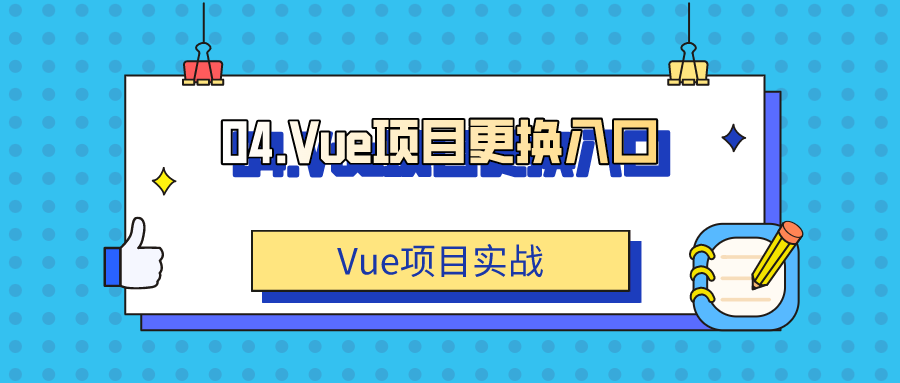
Vue开发实例(04)之更换项目入口
作者简介作者名:编程界明世隐简介:CSDN博客专家,从事软件开发多年,精通Java、JavaScript,博主也是从零开始一步步把学习成长、深知学习和积累的重要性,喜欢跟广大ADC一起打野升级,欢迎您关注,期待与您一起学习、成长、起飞!引言Vue是现在前端最流行的框架之一,作为前端开发人员应该要熟练的掌握它,如果你是打算学习Vue的开发流程,那么来吧,明哥带你快速上手、带你飞!即使你并非前端开发人
作者简介
作者名:编程界明世隐
简介:CSDN博客专家,从事软件开发多年,精通Java、JavaScript,博主也是从零开始一步步把学习成长、深知学习和积累的重要性,喜欢跟广大ADC一起打野升级,欢迎您关注,期待与您一起学习、成长、起飞!
引言
Vue是现在前端最流行的框架之一,作为前端开发人员应该要熟练的掌握它,如果你是打算学习Vue的开发流程,那么来吧,明哥带你快速上手、带你飞!
即使你并非前端开发人员,对前端的开发流程进行一定的了解也是很有必要的,谁也不确定公司以后会不会让我做前端去,做些简单的实例既不需要花费很多时间,也可以提高自己的自信和成就感,所以跟着明哥走,没有错,来吧!
导航
✪ Vue开发实例目录总索引
◄ 上一篇【03】Vue项目引入element_ui
► 下一篇【05】搭建项目主页面头部、导航、主体等页面布局
概述
- 之前创建的Vue项目都是自动的,所以我们运行项目后打开页面:
http://localhost:8080
页面效果大概如下:

- 但是如果我们想输入地址后,页面进入的是自己定义的,应该怎么做呢,我们肯定不会要这个HelloWorld页面。
创建自己的入口
一、创建index页面
-
在项目的src–components,创建Index.vue。

-
写入代码
- 模板代码
<template>
<div>
<h1>{{ msg }}</h1>
</div>
</template>
- 将此页面导出的js代码
<script>
export default {
name: 'Index',
props: {
msg: String
}
}
</script>
- Index.vue完整代码如下:
<template>
<div>
<h1>{{ msg }}</h1>
</div>
</template>
<script>
export default {
name: 'Index',
props: {
msg: String
}
}
</script>
二、分析修改代码
- 查看main.js 我们可以看到,项目是通过App.vue来加载的

- 打开App.vue,查看代码

- 这里3个地方加载并使用HelloWorld页面,此时我们来改成自己的Index.vue,修改这3个地方

-
运行项目,可以看到效果

-
修改主页欢迎字

主页如下:

-
修改主页图片,图片自己放进去哈

<img alt="Vue logo" src="./assets/index.jpg">
修改后页面如下:

小结
这节总结了“更换项目入口”,希望能对大家有所帮助,请各位小伙伴帮忙 【点赞】+【收藏】+ 【评论区打卡】, 如果有兴趣跟小明哥一起学习Java的,【关注一波】不迷路哦。
请到文章下方帮忙【一键三连】谢谢哈!

导航
✪ Vue开发实例目录总索引
◄ 上一篇【03】Vue项目引入element_ui
► 下一篇【05】搭建项目主页面头部、导航、主体等页面布局
热门专栏推荐
【1】Java小游戏(俄罗斯方块、植物大战僵尸等)
【2】JavaWeb项目实战(图书管理、宿舍管理等)
【3】JavaScript精彩实例(飞机大战、验证码等)
【4】Java小白入门200例
【5】从零学Java、趣学Java
【6】IDEA从零到精通

更多推荐
 已为社区贡献11条内容
已为社区贡献11条内容








所有评论(0)